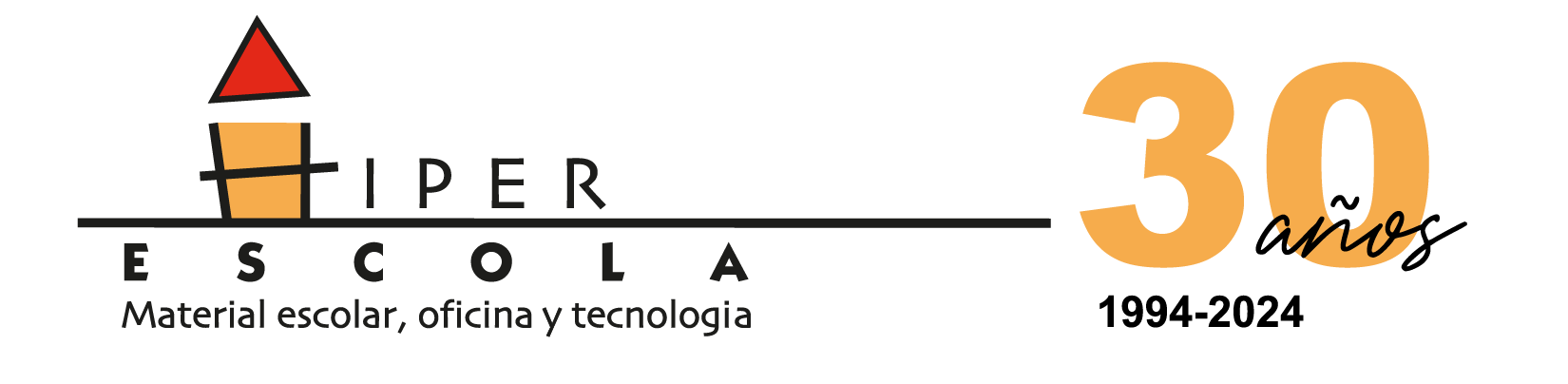Temas
Artículos relacionados
VEX 123 - Robótica Educativa
VEX 123, el Inicio del Proyecto Escolar de Robótica VEX
Escaneamos la VEX 123 para saber qué ventajas tiene y cómo funciona

Tanto si quieres empezar a hacer los primeros pasos en la robótica educativa, como si ya eres un experto y estás abierto a nuevas experiencias, el robot VEX 123 es lo que estabas buscando.
Este pequeño robot está pensado para niños y niñas de P3 hasta 2º de primaria. Si conoce los diferentes robots que ofrece el mercado, es más que comparable con la famosa Blue bot (hermana mayor de la Bee bot), ya que, a pesar de su simple apariencia, ¡la VEX 123 tiene sensores y Bluetooth!
Ventajas que presenta:
Precio competitivo
Sensores y Bluetooth
3 maneras diferentes para programarlo
Campo propio Material didáctico para docentes (Stem lab)
Muy fácil de implementar en los centros escolares
Con la VEX 123, los alumnos aprenderán programación inicial, resolución de problemas, pensamiento crítico y conocimientos STEM (Science, Technology, Engineering and Mathematics). Además, a través de las diferentes actividades, se pueden enseñar otras materias como por ejemplo, operaciones matemáticas o escritura.
¿Cómo se trabaja con la VEX 123?
Se planteará diferentes ejercicios/actividades como un circuito con obstáculos, donde los niños deberán "programar" el 123 para que lo supere. Lo harán indicándole los pasos que debe seguir (adelante, girar, parar, ...) para completar el ejercicio. De esta forma, se tomarán conceptos de programación secuencial, búsqueda de una solución ante el ejercicio planteado (resolución de problemas) y en caso de equivocarse, detectar el error y corregirlo (pensamiento crítico).
Para facilitar al máximo las clases y que sean dinámicas, Vex ha creado una página donde hay recursos y actividades para los docentes. La información es muy gráfica. Ver Stem Lab de VEX.
¿Cómo se programa el Robot?
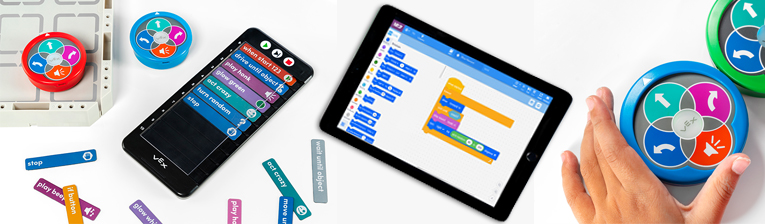
El pequeño robot es muy versátil y ofrece 3 formas de programarlo diferentes.
1. Botones
En la parte superior del robot, hay 5 botones para programar la secuencia que quieres que haga. Hay 3 botones de dirección (avanzar, girar derecha y girar izquierda), 1 botón de empezar secuencia y 1 botón para emitir sonidos.
Los alumnos tienen que marcar los diferentes pasos que debe realizar el 123 para completar el ejercicio/actividad. Una vez hayan terminado de indicar los pasos, deben dejarlo en el suelo y pulsar el botón "ejecutar" para que empiece a hacer las acciones.
Ver Vex 123
2. Codificador analógico + tarjetas
Una gran novedad que nos presenta VEX con este robot inicial, es el sistema de programación mediante un codificador y tarjetas de órdenes.
El codificador es un aparato donde los alumnos colocarán, de forma secuencial, unas tarjetas que son las órdenes que ejecutará el robot. Una vez terminado de poner las tarjetas, se deberá pulsar el botón "play" que tiene el codificador para que comience a enviar las órdenes al 123 mediante el sistema de Bluetooth.
El codificador irá mostrando en todo momento cuál de las tarjetas está ejecutando mediante una lucecita lateral. De este modo, los alumnos podrán saber fácilmente donde hay un posible error y corregirlo.
Cada tipo de tarjetas de programación tiene un color y la acción escrita de lo que hace. Esto facilita enormemente la programación para los alumnos.
Ver codificador
Hay 7 tipos de tarjetas diferentes:
Acción:
Indicarán al robot que muestre un sentimiento (alegre, triste o alocado). Esto lo plasmará con la forma de moverse y actuar.
Tiempo:
Indican al robot que se espere un determinado tiempo antes de continuar.
Evento:
Pueden ordenar 3 acciones (iniciar, parar o volver a empezar).
Sonidos:
Indican cuál de los sonidos que puede hacer el robot, tiene que hacer.
Movimiento:
Indican al robot la dirección que ha seguir (adelante o girar).
Luces:
Indican de qué color debe ser la luz que tiene incorporado el VEX 123.
Control:
Al tener sensores, puedes indicarle qué acción debe hacer (de las antes explicadas), en caso de que detecte un objeto. Por ejemplo, se le puede indicar que si detecta un objeto, gire hacia la izquierda y emita un sonido.
Las tarjetas están disponibles en 4 idiomas a elegir: español, inglés, francés o chino.
Ver las tarjetas
3. VEX Code
Es un software para programar por bloques mediante una tablet u ordenador. La programación por bloques es una programación ya hecha, donde los alumnos deberán poner cada bloque uno tras otro para que el robot pueda hacer el ejercicio con éxito.
Este software de VEX tiene 2 grandes ventajas:
1) Es muy sencillo de usar y es muy parecido al famoso Scratch.
2) VEX Code se puede utilizar para programar toda la línea de robots educativos de VEX (123, GO, IQ y V5). De esta manera los alumnos siempre tendrán un entorno familiar y fácil de programar.
Además, este software permite programar con código Phyton y C++. De este modo, en cursos más avanzados, se puede llegar a enseñar estos lenguajes a través de la robótica.
Campo VEX 123
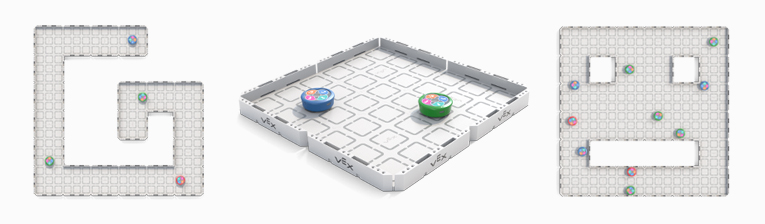
Para tener bajo control las actividades robóticas, Vex ofrece un campo propio para el 123. Este campo está compuesto por las baldosas de la base y los muros laterales. De este modo tenemos un espacio que podemos utilizar tanto en tierra, ¡como encima de una mesa!
Además, el hecho de tener un espacio propio, hace que el robot se conserve mucho más, ya que estará libre de polvo, posibles suciedades y circulará por una superficie lisa.
La base del campo, tiene dibujado unos cuadros para que los alumnos puedan saber los pasos que debe realizar el robot en el reto/actividad propuesta. La distancia que hay de cuadro a cuadro, es el espacio que recorrerá la VEX 123 a cada orden de avanzar que se le ordena.
Ver campo
Proyecto Escolar Vex Robotics

La Vex 123 es el primer escalón del proyecto educativo VEX Robotics, donde se ha creado un robot fácil de implementar en las escuelas, con muchos recursos para hacer clases dinámicas y con todo lo necesario para poder dar conocimientos STEM (Science, Technology, Engineering and Mathematics) de calidad.
La marca ofrece diferentes Kits escolares e individuales, para cubrir todas las necesidades.
Puedes ver el material en VEX 123
Si no ves este video, pulsa aquí